-Рубрики
- Фотошоп (196)
- Клипарт (104)
- Фотографии (1)
- Скрап наборы детские (11)
- Уроки (9)
- Уроки (2)
- Фоны (25)
- Закладка (12)
- Мультиварка (2)
- Запеканки (1)
- Выпечка (1)
- Астралогия (24)
- Вкусняшки (416)
- Горшочки (1)
- 2 блюда (32)
- выпечка несладкие (30)
- выпечка сладкая (38)
- Десерт (20)
- Заготовки (49)
- Закуски (30)
- Игрушки (6)
- Курица (7)
- Мясо (14)
- Напитки (25)
- Овощи (2)
- Рыба (5)
- Салаты (40)
- Соусы (4)
- Творог (19)
- Торты (54)
- Украшкения (26)
- Вышивка (61)
- Лентами (42)
- Нитками (12)
- Вязание крючком (608)
- Головные уборы (17)
- Фриволите (3)
- Деткам (13)
- Игрушки (51)
- Накидки (34)
- Обувь (24)
- Покрывала скатерти (52)
- программы (10)
- Сумки (10)
- Схемы (143)
- Топы (134)
- Цветы (124)
- шали (16)
- Юбки (7)
- Вязание машинное (7)
- Платки и палантины (1)
- Уроки (5)
- Вязание спицы (141)
- Туники (46)
- Детишкам (12)
- Журналы (10)
- Накидки (16)
- Носки и т.д (6)
- Платье (7)
- Полезности (14)
- Схемы (45)
- Детки (77)
- занятия 2-3 (2)
- Задания 5-7 (2)
- занятия 4-6 (5)
- Игры (30)
- Мультки (4)
- Раскраски (7)
- Рисуем (9)
- Чтение (1)
- Дневник (31)
- Дом (18)
- Заработок (18)
- Здоровье (60)
- Интерьер (46)
- искусство красоты (0)
- Конфетки (1)
- Красота (19)
- рисование лаком (15)
- рисование хной (1)
- Мои работы (1)
- Мудрость (7)
- Музыка (22)
- Очумелые ручки (2265)
- Мандалы (41)
- Бетон (10)
- Декупаж (3)
- Ковролин (2)
- бисер (186)
- Бумага (238)
- Выкройки игрушек (78)
- Вышивка (15)
- Газеты (62)
- Дерево (41)
- Диски (10)
- Камни (18)
- Канзаши (39)
- Картон (191)
- Квилинг (140)
- Кинусайга (2)
- Контуры рисунки (170)
- Кусудама (5)
- Ленты (91)
- Лепка (140)
- Метал (29)
- Мозаика (15)
- Нитки (108)
- Оригами (50)
- Пакеты (38)
- Пена (8)
- Переделка (91)
- Пластик (255)
- Покрышки (19)
- Продукты (42)
- Роспись (28)
- Селикон (6)
- Смола (7)
- Стекло (41)
- ткань (138)
- Топиарий (45)
- Полезные програмки (24)
- Полезные сайты (4)
- Праздник (43)
- Райский уголок (33)
- Сад и огород (102)
- Фильмы (13)
- Хочу (19)
- Шьём (185)
- Деткам (34)
- для организации рукоделия (2)
- Игрушки (2)
- Мех (6)
- Отделка (1)
- Парео (3)
- Переделки (4)
- Подушки (70)
- Ссылки (1)
- Халаты (30)
- Шторы (29)
-Музыка
- Валерия-Стебловская – МОЛИТВА-ЗА-ВСЕХ
- Слушали: 542 Комментарии: 0
- А. Ломинский - Украденное счастье.
- Слушали: 97 Комментарии: 0
- Группа_Рождество-ТАК_ХОЧЕТСЯ_ЖИТЬ
- Слушали: 19464 Комментарии: 0
- Красивая музыка без слов
- Слушали: 1573 Комментарии: 0
- Фаусто Папетти - Маленький цветок (золотой саксофон)
- Слушали: 89382 Комментарии: 1
-Поиск по дневнику
-Подписка по e-mail
-Статистика
Создан: 31.12.2011
Записей: 4400
Комментариев: 105
Написано: 4607
Записей: 4400
Комментариев: 105
Написано: 4607
Серия сообщений "Уроки":Выбрана рубрика Уроки.
Часть 1 - Как из видео сделать фото
Часть 2 - Уроки фотошопа.Урок «HDR эффект»
Соседние рубрики: Фотографии(1), Фоны(25), Уроки(9), Скрап наборы детские(11), Клипарт(104)
Другие рубрики в этом дневнике: Шьём(185), Хочу(19), Фильмы(13), Сад и огород(102), Райский уголок(33), Праздник(43), Полезные сайты(4), Полезные програмки(24), Очумелые ручки(2265), Мультиварка(2), Музыка(22), Мудрость(7), Мои работы(1), Красота(19), Конфетки(1), искусство красоты(0), Интерьер(46), Здоровье(60), Заработок(18), Закладка(12), Дом(18), Дневник(31), Детки(77), Вязание спицы(141), Вязание машинное(7), Вязание крючком(608), Вышивка(61), Вкусняшки(416), Астралогия(24), Фотошоп(196)
Как из видео сделать фото |
Это цитата сообщения принцеска_1 [Прочитать целиком + В свой цитатник или сообщество!]
Как из видео сделать фото
Здравствуйте!
Сегодня я расскажу о том, как из видео сделать фото, на примере работы с Бесплатной программой Free Video to JPG Converter.
Краткое содержание статьи:
- Установка программы.
- Интерфейс Free Video to JPG Converter
- Функции и работа с программой.
- Мой отзыв о программе.
|
Уроки фотошопа.Урок «HDR эффект» |
Это цитата сообщения марина-значит_морская [Прочитать целиком + В свой цитатник или сообщество!]
Уроки фотошопа.Урок «HDR эффект»
Урок «HDR эффект»
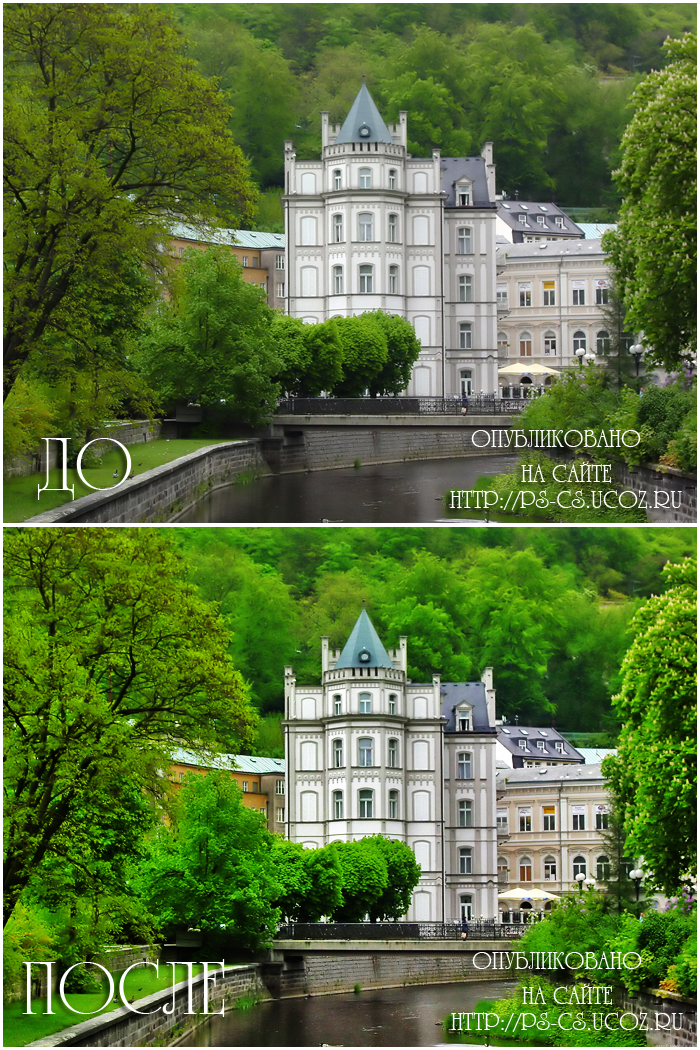
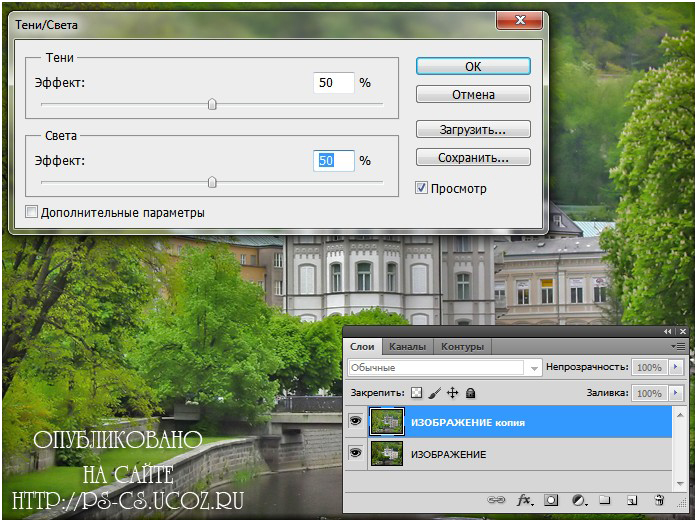
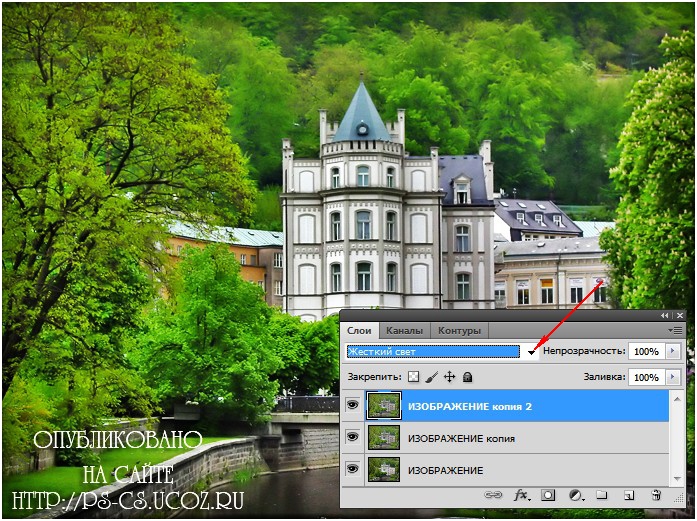
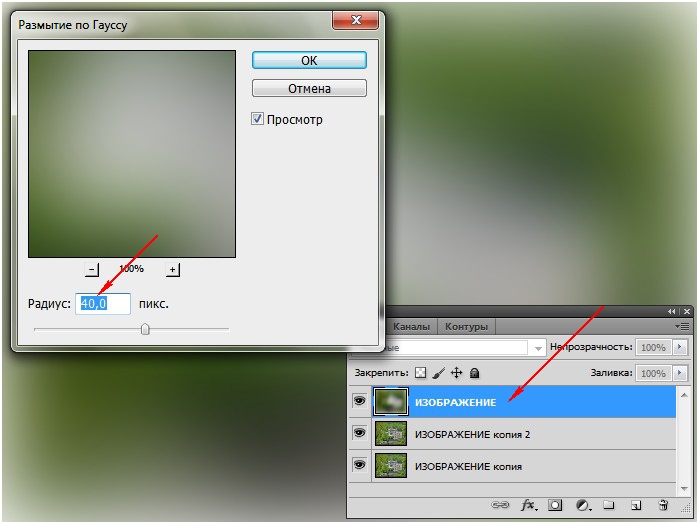
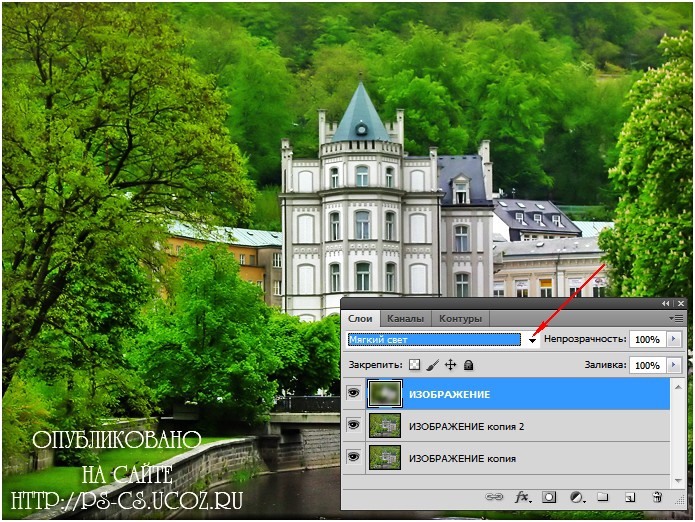
Урок «HDR эффект»
High Dynamic Range (HDR) - это высокий динамический диапазон.
Наверняка видели в Интернете HDR фото: четкий контур, сказочно насыщенные цвета…
В действительности вам понадобится современная профессиональная фотокамера чтобы добиться эффекта HDR. Создается фотография с разной выдержкой , т.е. фотоаппарат фотографирует несколько раз - в светлом и в тёмном вариантах, потом либо аппаратно, либо программно диапазоны совмещаются для получения богатого изображения.
Этот урок покажет, как создать подобие эффекта HDR для обычной фотографии с помощью PhotoShop.
Наверняка видели в Интернете HDR фото: четкий контур, сказочно насыщенные цвета…
В действительности вам понадобится современная профессиональная фотокамера чтобы добиться эффекта HDR. Создается фотография с разной выдержкой , т.е. фотоаппарат фотографирует несколько раз - в светлом и в тёмном вариантах, потом либо аппаратно, либо программно диапазоны совмещаются для получения богатого изображения.
Этот урок покажет, как создать подобие эффекта HDR для обычной фотографии с помощью PhotoShop.
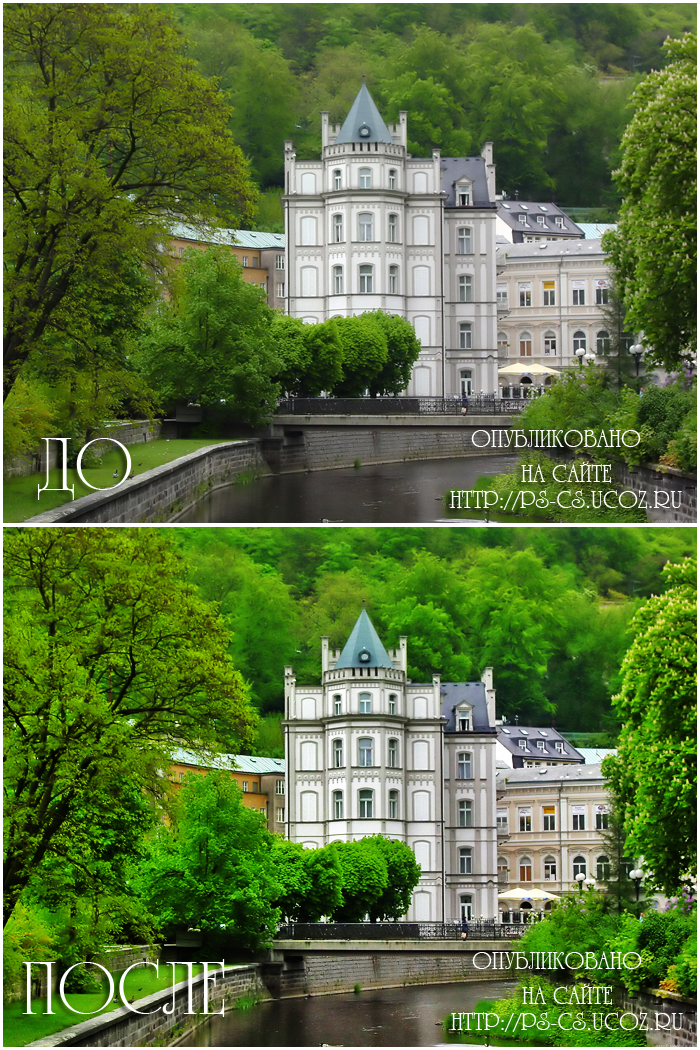
1. Открываем исходное изображение: Файл-Открыть
2. В окне слои снимаем замочек, как это сделать см. Здесь
3. Придаем изображению необходимый размер: Изображение-Размер изображения (ширину - меняем, высота - меняется автоматически и жмём OK)
4. Дублируем слой «Изображение» сочетанием клавиш Ctrl+J
5. Идём: Изображение-Коррекция-Тени/Света и ставим такие настройки и жмём ОК
2. В окне слои снимаем замочек, как это сделать см. Здесь
3. Придаем изображению необходимый размер: Изображение-Размер изображения (ширину - меняем, высота - меняется автоматически и жмём OK)
4. Дублируем слой «Изображение» сочетанием клавиш Ctrl+J
5. Идём: Изображение-Коррекция-Тени/Света и ставим такие настройки и жмём ОК
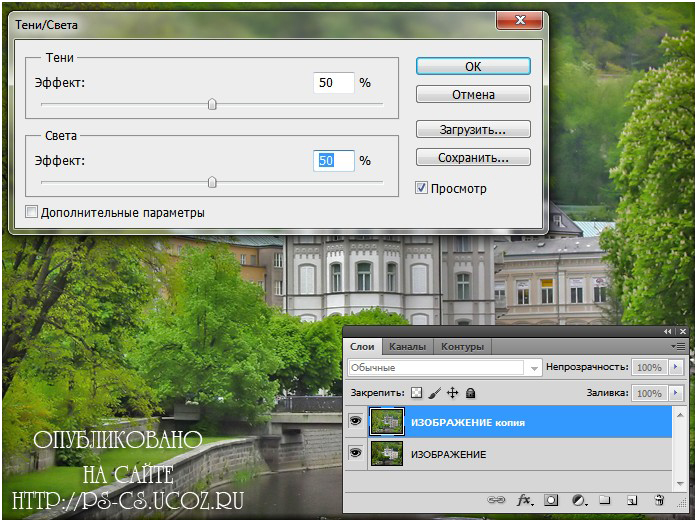
6. Дублируем слой «Изображение копия» сочетанием клавиш Ctrl+J и меняем «Режим наложения слоя» на «Жёсткий свет»
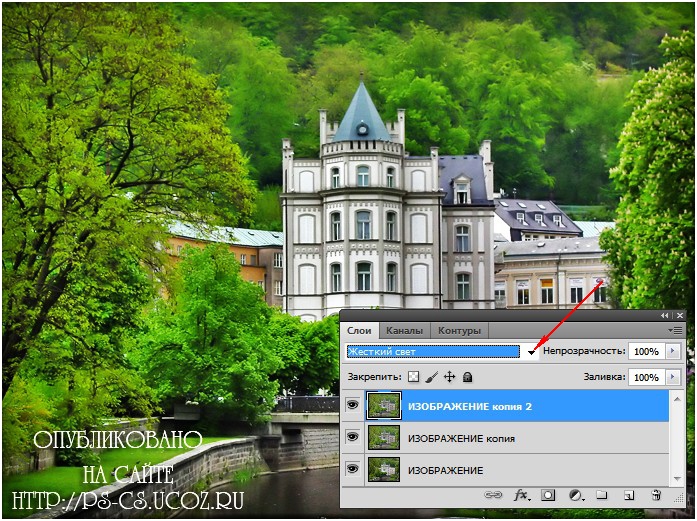
7. В окне «Слои« перетащим «Изображение» на самый верх
8. Идём: Фильтр-Размытие-Размытие по Гауссу и ставим такие настройки и жмём ОК
8. Идём: Фильтр-Размытие-Размытие по Гауссу и ставим такие настройки и жмём ОК
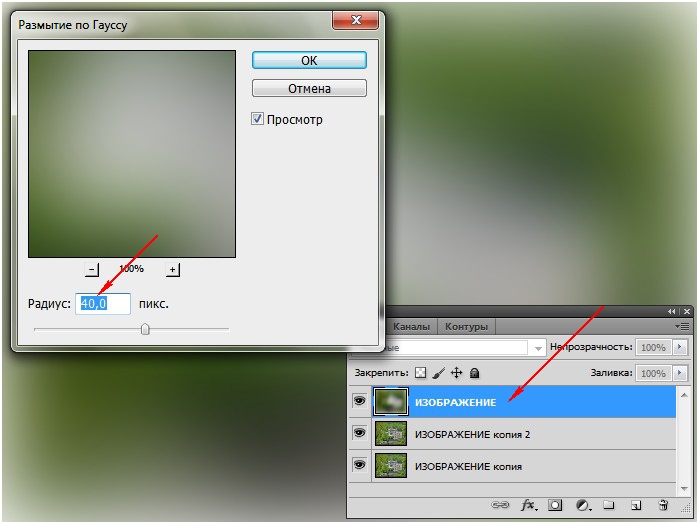
9. В окне «Слои» меняем «Режим наложения слоя» на «Мягкий свет»
И посмотрите как преобразилась наша фотография, появился четкий контур, сказочно насыщенные цвета…
При желании, можно уменьшить немного «Непрозрачность» слоя «Изображение»
Экспериментируйте!
И посмотрите как преобразилась наша фотография, появился четкий контур, сказочно насыщенные цвета…
При желании, можно уменьшить немного «Непрозрачность» слоя «Изображение»
Экспериментируйте!
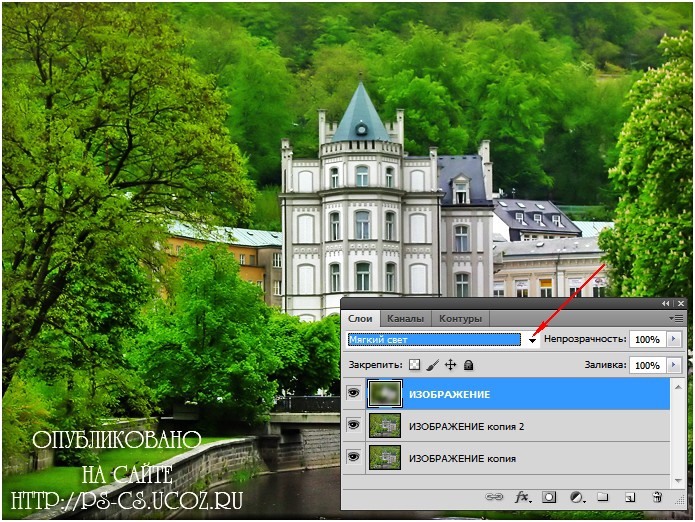
|
| Страницы: | [1] |







